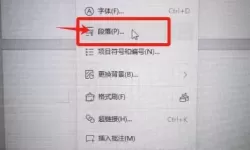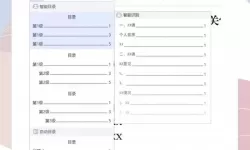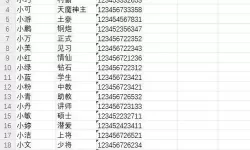excel函数vlookup的使用方法(excel函数vlookup详解)
2024-12-31 11:00:04 小编:初瑶 我要评论
在日常工作中,Excel无疑是最常用的办公软件之一。在处理大量数据时,Excel提供的各种函数极大地提高了我们的工作效率。今天,我们将重点介绍Excel中的一个非常实用的函数——VLOOKUP(垂直查找)。它的主要作用是在一个数据表中查找特定的值,并返回同一行中其他列的值。
VLOOKUP函数的基本语法如下:
VLOOKUP(查找值, 表格范围, 列索引数, [近似匹配])
其中,参数的解释如下:
查找值:需要在表格中查找的值。这可以是一个具体的数字、文本或单元格引用。
表格范围:需要查找的表格区域。这个区域必须包含查找值所在的列,并且至少要有返回值的列。
列索引数:在表格范围中,返回值所在的列的索引位置。例如,如果返回值在表格范围的第二列,则列索引数为2。
[近似匹配]:这是一个可选参数,默认为TRUE,即进行近似匹配。如果需要精确匹配,则需要设置为FALSE。
下面,我们通过一个实际的例子来展示VLOOKUP函数的使用方法。
假设我们有以下的学生成绩表:
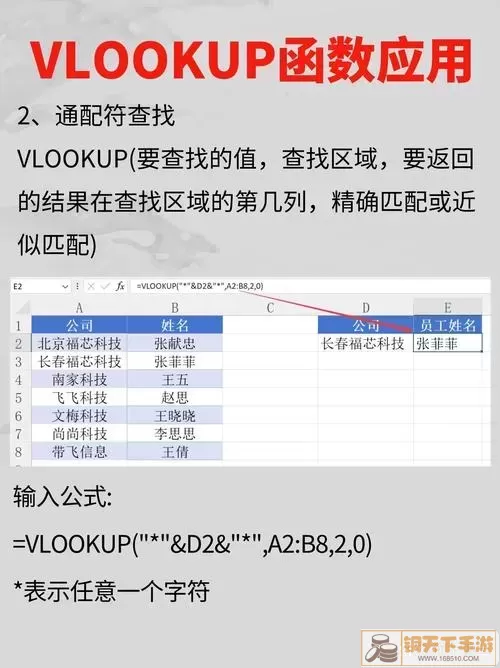
在这个表中,我们想要根据学生的学号查找他们的姓名和成绩。假设学号在A列,姓名在B列,成绩在C列。我们可以使用VLOOKUP函数来实现这一点。
如果我们想要查找学号为“1002”的学生姓名,可以在一个空白单元格中输入以下公式:
=VLOOKUP(1002, A2:C6, 2, FALSE)
这里,“1002”是我们要查找的值,表格范围是“A2:C6”,列索引数是2(因为姓名在第二列),最后一个参数设置为FALSE,表示我们需要精确匹配。当我们按下回车键后,单元格将返回“李四”。
同样,如果我们想要查找成绩,只需改变列索引数为3,公式如下:
=VLOOKUP(1002, A2:C6, 3, FALSE)
这样,我们便可以轻松得到“李四”的成绩。
值得注意的是,VLOOKUP函数有一些限制:
VLOOKUP只能从左到右查找,也就是说,查找值必须在返回值的左侧。
如果查找值在表格范围内不存在,VLOOKUP函数将返回错误值#N/A。
在使用VLOOKUP函数时,表格范围必须按照查找列的升序排列(仅在近似匹配为TRUE的情况下)。
为了更加形象地展示如何使用VLOOKUP函数,我们再来看一个更复杂的例子。假设在一个销售数据表中,我们有商品的编号、名称和库存量,我们希望通过商品编号查询到其库存量。
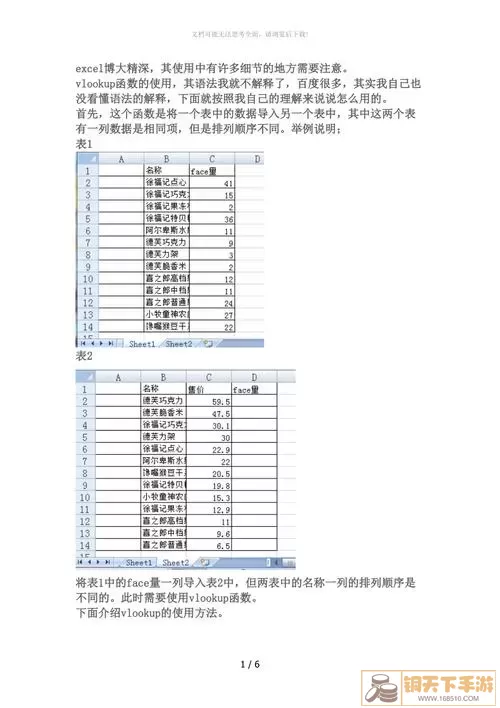
在这个表中,我们首先确定需要查找的商品编号,接着使用类似的VLOOKUP公式进行查找,例如:
=VLOOKUP(商品编号, A2:C10, 3, FALSE)
通过这样的公式,我们能够迅速获取所需的库存信息,极大地提升了工作效率。
总结而言,VLOOKUP函数是Excel中非常强大而实用的工具,可以帮助我们高效地处理和分析数据。掌握VLOOKUP的使用方法,将为我们的数据管理和分析工作带来更加便利的体验。
excel函数vlookup的使用方法([共1款]
- 和avatarify一样的软件(跟avatarify一样的软件)
- excel函数vlookup的使用方法(excel函数vlookup详解)
- office2019打不开docx文件(office2019突然打不开)
- 我的世界dream大逃杀完整版(我的世界dream大逃杀完整版1v5第二集)
- word中间有一页空白页怎么删除(word中间有一页空白删不掉)
- 做ppt的软件电脑常用(做ppt的电脑软件有哪些)
- nba2konline怎么转身过人(nba2konline如何转身)
- 我的世界天堂门怎么做手机版视频(我的世界天堂门怎么做手机版视频教程)
- ppt怎么去掉设计模板(ppt如何去掉设计)
- dnf70版本冰结师buff技能(dnf冰结师buff技能等级)
-
 驻马店三打一免费下载122.73KB | 棋牌娱乐2024-12-31
驻马店三打一免费下载122.73KB | 棋牌娱乐2024-12-31 -
 会说话的汤姆猫下载正版59.76KB | 其他2024-12-31
会说话的汤姆猫下载正版59.76KB | 其他2024-12-31 -
 巴啦啦魔法水晶鞋官方版下载59.73KB | 益智休闲2024-12-31
巴啦啦魔法水晶鞋官方版下载59.73KB | 益智休闲2024-12-31 -
 密室出走安卓版安装69.69KB | 解谜游戏2024-12-31
密室出走安卓版安装69.69KB | 解谜游戏2024-12-31 -
 装扮朵拉小公主免费下载314.04KB | 益智休闲2024-12-31
装扮朵拉小公主免费下载314.04KB | 益智休闲2024-12-31 -
 城市地铁模拟器手游下载249.6KB | 策略经营2024-12-31
城市地铁模拟器手游下载249.6KB | 策略经营2024-12-31